Hola amigos. En esta publicación, aprenderá cómo instalar e implementar Pi-Hole usando Docker. Así tendrás otra alternativa válida para disfrutar de esta gran herramienta.
Introducción a Pi-hole
Pi-Hole es un Adblock a nivel de red, es decir, en lugar de tener que instalarse en todos los navegadores de todos los dispositivos de una red, está “al mismo nivel que el enrutador”. Esto implica que cualquier dispositivo conectado a la red aprovechará Pi-Hole.
Por supuesto, Pi-Hole se puede instalar en muchas distribuciones de Linux debido a su muy buen soporte. Además, tenemos varias formas de instalarlo aunque en este post abordaremos la alternativa Docker.
Con Docker podremos desplegar Pi-Hole en casi cualquier distribución de Linux y además aprovechar todos los beneficios que nos brinda Docker como la gestión y seguridad del aislamiento con el sistema.
Por eso, en esta publicación, aprenderá cómo implementar Pi-Hole usando Docker.
Implementar Pi-Hole usando Docker
Para esta publicación, he elegido Debian 11 porque es uno de los sistemas en los que más confío.
Entonces, primero, instale Docker en Debian 11. Para eso, tenemos nuestra publicación
¿Cómo instalar Docker en Debian 11?
Después de que Docker sea completamente funcional en el sistema, es conveniente descargar las herramientas necesarias para que Pi-Hole pueda implementarse.
Para hacer esto, con la ayuda de git correr
git clone https://github.com/pi-hole/docker-pi-hole.git
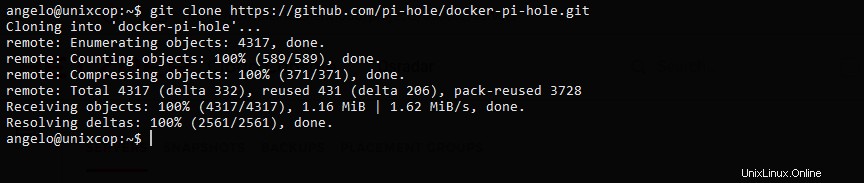
En caso de que no tengas git en su sistema, puede instalarlo de la siguiente manera
sudo apt install git
Esto creará una carpeta llamada docker-pi-hole que es donde tendremos todos los archivos necesarios.
Accede a esta carpeta.
cd docker-pi-hole/
En su interior, tenemos el docker_run.sh que es donde está el script que realmente instala Pi-Hole.
Antes de ejecutarlo conviene echarle un vistazo primero.
nano docker_run.sh
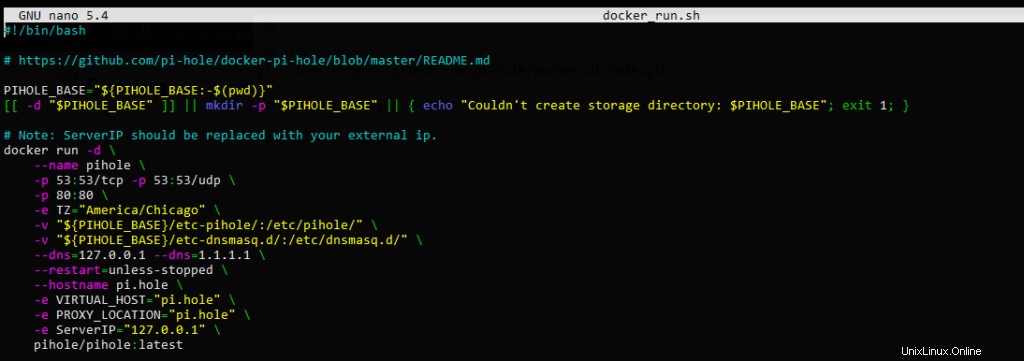
Porque en este archivo puedes editar los DNS que por defecto son 127.0.0.1 y 1.1.1.1.1 como se muestra en la imagen.
Guarde los cambios y cierre el editor.
Ahora, cuando esté listo, puede ejecutarlo
sh docker_run.sh
Si todo salió bien, debería aparecer un mensaje en la pantalla de salida indicándolo.
Para acceder al panel de Pi-hole, debe abrir un navegador web y acceder a http://ip-server/admin y verás la siguiente pantalla
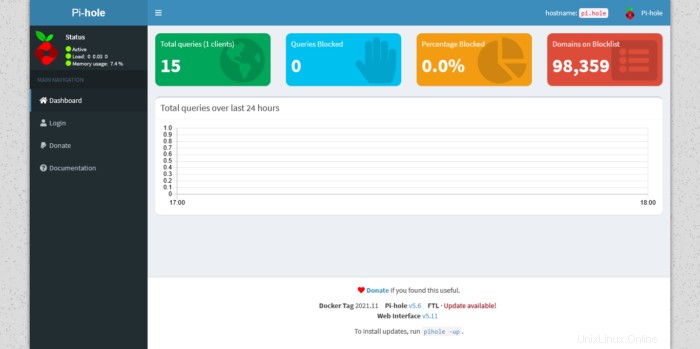
De esta manera, sabrás que Pi-Hole está listo para la batalla. Lo siguiente que debe hacer es configurar su enrutador para que el DNS sea el de Pi-Hole.
Disfrútalo
Conclusión
En esta publicación, aprendió cómo implementar Pi-Hole usando Docker para nuestro propósito. De esta manera tienes otra forma de implementarlo.